Packet Tracer 5.2实验(十一) 路由器综合路由配置
Packet Tracer经典案例之路由交换入门篇
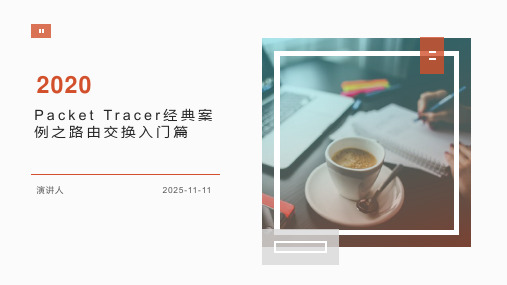
5.2 配置标准 静态路由
B
5.3 配置特殊 静态路由
C
5.4 企业网综 合配置案例
D
5.5 拓展思维 案例
E
5学习静态路由
5.1.1 静态路由 的特点
5.1.3 静态路由 的类型
5.1.2 静态路由 的应用
5.1.4 静态路由 的语法
5.1 认识静态路由
5学习静态路由
5.2.1 场景一:配置 下一跳静态路由
0
5
8.1.5 PT Multiuse r连通测试
0
3
8.1.3 PT Multiuse r实例创建
0
6
8.1.6 PT Multiuse r故障排错
8Multiuser 分布式多用户 案例
8.2 PT Multiuser综合案 例
0
1
8.2.1 PT Multiuse r任务背景
0
4
8.2.4 PT Multiuse r实例连接
径数
6.4.3 实验三:验 证度量的最大跳数
限制
6.4.4 实验四:验 证更新的最大路由
条数
6.4.5 实验五:验 证两个版本更新的
不同
6学习RIP路由协议
6.4 验证RIP协议特性
6学习RIP路由协议
6.5.1 挑战 任务
6.5.2 挑战 闯关练习拓
扑
6.5 挑战闯关训练
08 7RIP网络实战
C
7.2 企业网综合配置案例
7RIP网络实战
0
0
1
2
7.3.1 园 区网络规 划方案A
0
4
7.3.2 园 区网络规 划方案B
0
5
7.3.4 园 区网络规 划方案D
路由器的配置(使用Packet Tracer模拟)
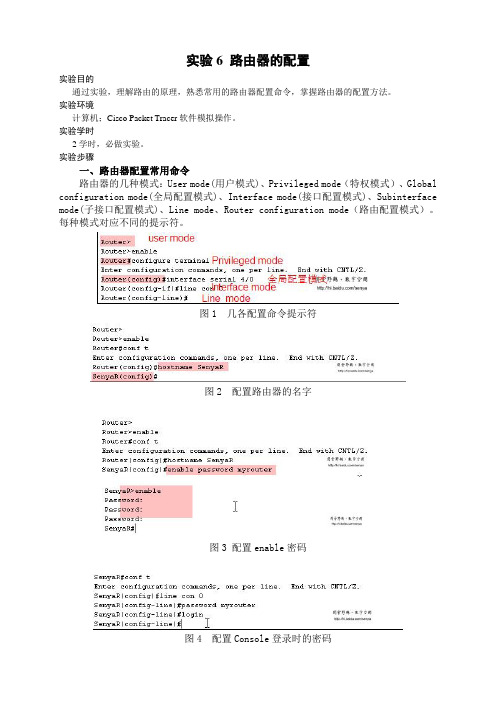
实验6 路由器的配置实验目的通过实验,理解路由的原理,熟悉常用的路由器配置命令,掌握路由器的配置方法。
实验环境计算机;Cisco Packet Tracer软件模拟操作。
实验学时2学时,必做实验。
实验步骤一、路由器配置常用命令路由器的几种模式:User mode(用户模式)、Privileged mode(特权模式)、Global configuration mode(全局配置模式)、Interface mode(接口配置模式)、Subinterface mode(子接口配置模式)、Line mode、Router configuration mode(路由配置模式)。
每种模式对应不同的提示符。
图1 几各配置命令提示符图2 配置路由器的名字图3 配置enable密码图4 配置Console登录时的密码图5 查看路由器接口的IP配置信息图6 显示某个指定端口的详细信息二、配置单个的路由器(1)在界面中添加一个Router-PT-Empty,单击,选“物理”,关闭路由器电源,为该路由器添加一些模块,然后再打开电源。
(2)添加一台PC机,将其RS-232接口与路由器Console接口相连(3)进入PC机的超级终端,提示“continue with configuration dialog?[yes/no]:”时输入no回车,进入Router>用户模式(4)进入特权模式enable回车,进入全局配置模式config t回车(5)命名:Router(config)#hostname ***回车(6)特权模式密码:Router(config)#enable password ***回车(7)设置IP地址:Router(config-if)#ip address ***回车总结:实验中遇到什么问题,是否解决,如何解决的?。
利用PacketTracer完成无线局域网配置实验

利用PacketTracer完成无线局域网配置实验一、实验目的1)掌握无线局域网的基本组成和设备连接关系2)学习使用无线路由器配置无线局域网的基本技能二、实验环境:1)运行Windows 2008 Server/XP/7操作系统的PC一台。
2)每台PC运行程序CISCO公司提供的PacketTracer版本5.3.0。
三、实验内容1)构建虚拟Internet路由器及互联网Web服务器2)部署实验网络并对网络设备进行配置3)验证无线连接并对实验网络进行分析4)学习使用无线路由器配置无线局域网的基本技能四、实验步骤通过PacketTracer搭建无线接入实验网络,网络拓扑如图1。
图11. 构建虚拟Internet路由器及互联网Web服务器在PacketTracer主界面中,添加2811路由器Router0和通用服务器Server0。
用自动选择端口方式连接Router0和Server0。
配置Router0:激活FastEthernet0/0,并配置静态IP地址12.0.0.254/24,如图2所示图2类似的,继续配置ROUTER0的端口FastEthernet0/1,并配置静态IP地址11.0.0.254/24,并激活端口。
配置服务器Server0。
在FastEthernet配置页,设置静态IP地址12.0.0.1/24。
在全局设置页面(Global→Settings)配置默认网关为12.0.0.254。
检查服务器的HTTP服务是否已开启(默认开启)。
此时可在服务器桌面标签下,打开命令行窗口并使用ping命令,测试服务器到路由器Router0的可达性。
配置无线路由器Wireless Router0在PacketTracer主界面中,添加型号为Linksys-WRT300N的无线路由器Wireless Router0。
此外,添加两台普通台式机PC0、PC1和普通笔记本电脑Laptop0。
在这里,我们的目标是,把位于本地网络的三台电脑(PC0、PC1和Laptop0),通过无线路由器Wireless Router0联入Internet。
packet tracer经典案例之路由交换综合篇

packet tracer经典案例之路由交换综合篇在本案例中,我们将使用Cisco Packet Tracer模拟一个具有多个网络设备的网络架构。
我们的目标是设置和配置路由器和交换机,以实现网络中不同子网之间的通信。
以下是案例中所涉及的网络设备:1. 一个集线器(Hub):用于将多个计算机连接到网络。
它是一个多口转发器,将信息从一个端口广播到其他所有端口。
2. 两个交换机(Switch):用于将连接到其端口的计算机相互连接起来,并在端口之间转发数据。
交换机具有更高的性能和更大的带宽。
3. 两个路由器(Router):用于连接不同子网,并将数据包转发到目标子网。
下面是案例中所涉及的网络拓扑:+-+ +-+ +-+PC1 ++ Sw1 ++ R1+-+ +-+ +-++-+ +-+ +-+PC2 ++ Sw2 ++ R2+-+ +-+ +-+请按照以下步骤设置和配置网络设备:1. 使用布线工具将计算机(PC1和PC2)分别连接到交换机(Sw1和Sw2)。
2. 使用布线工具将交换机(Sw1和Sw2)连接到路由器(R1和R2)。
3. 配置PC1的IP地址为192.168.1.2/24,默认网关为192.168.1.1。
4. 配置PC2的IP地址为192.168.2.2/24,默认网关为192.168.2.1。
5. 进入交换机(Sw1和Sw2)的命令行界面,并为交换机配置IP地址。
在Sw1上,为VLAN 1接口配置IP地址192.168.1.1/24,在Sw2上,为VLAN 1接口配置IP地址192.168.2.1/24。
6. 进入路由器(R1和R2)的命令行界面,并为路由器配置IP地址。
在R1上,为GigabitEthernet 0/0接口配置IP地址192.168.1.254/24,在R2上,为GigabitEthernet 0/0接口配置IP地址192.168.2.254/24。
7. 在路由器(R1和R2)上配置静态路由,使得R1能够访问R2上的子网,并使R2能够访问R1上的子网。
Packet-Tracer进行无线网络基本配置

Packet_Tracer进行无线网络基本配置1、建立拓扑结构2、选择“无线设备”中“linksys-WRT300N”3、选择“终端设备”中的“PC-PT”4、配置无线路由器:双击“无线路由器”,选择“界面”(1)点击“setup”,选择DHCP,或者选择配置static IP〔最好两个都试一下〕,如以下图所示继续下拉页面,配置DHCP,如以下图所示:点击“保存设置”(2)回到页面的头部,继续选择“wireless”,设置无线路由器的工作模式和SSID是否禁用等信息,保持不变。
(3)接着选择依次选择其他:“Access restriction”;“Application & gaming”;“Administration”;“Status”,注意读懂其中的每一项具体设置,这几项都保持不变。
(4)点击页面左上角的标签“配置”,选择“无线”,进行安全配置:第一种情况:可以设置为无需认证,选择“disabled”,则用户上网时搜到该无线路由器的信号后,无需输入密码即可接入;第二种情况:将“认证”设为“WEP”;“KEY”填写一串数字,如1234567890;“加密类型”选择“WEP”。
第三种情况:将认证设置为“WPA-PSK”;输入密码〔注意:此处的认证和加密,同学们可以依次选择不同的方式,进行试验,看有什么不同,本部分内容主要放在第二次实验做,此次实验可以只联系第一种情况〕5、给PC配置无线网卡,设为无线通信方式(1)双击”PC-PT”(2)选择标签“物理”,点“缩小”将整个机箱反面缩小至能看到完整的机箱(3)关电源:点击机箱上的“红色按钮”(4)移除有线网卡:点击机箱左下角的模块,将其拖到右下角的图片框中(5)添加无线网卡:点击左边的模块选项第一项“Linksys-WMP300N”,将该2.4G无线网卡拖到刚刚有线网卡所在的机箱左下角位置(6)开电源:(7)选择标签“桌面”,可以看到“无线PC”,如以下图〔8〕单击“无线PC”,出现以下图而在这里,只有将我们连接进了我们无线路由器上以后,这两项才会显示。
PacketTracer 5.2之SNMP实验指南
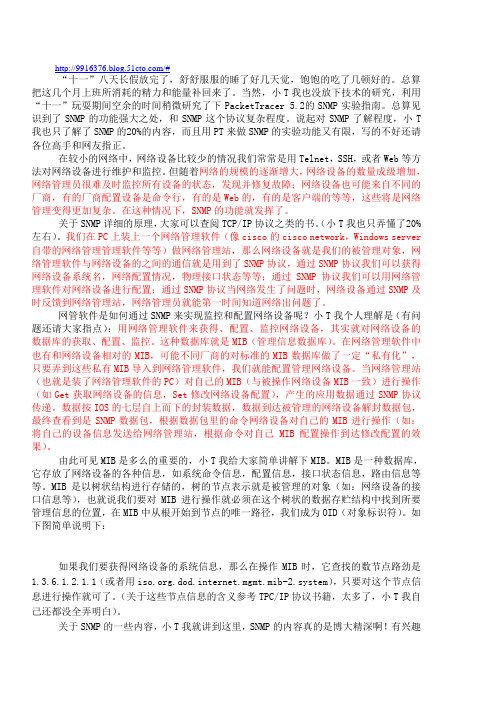
/#“十一”八天长假放完了,舒舒服服的睡了好几天觉,饱饱的吃了几顿好的。
总算把这几个月上班所消耗的精力和能量补回来了。
当然,小T我也没放下技术的研究,利用“十一”玩耍期间空余的时间稍微研究了下PacketTracer 5.2的SNMP实验指南。
总算见识到了SNMP的功能强大之处,和SNMP这个协议复杂程度。
说起对SNMP了解程度,小T 我也只了解了SNMP的20%的内容,而且用PT来做SNMP的实验功能又有限,写的不好还请各位高手和网友指正。
在较小的网络中,网络设备比较少的情况我们常常是用Telnet,SSH,或者Web等方法对网络设备进行维护和监控。
但随着网络的规模的逐渐增大,网络设备的数量成级增加,网络管理员很难及时监控所有设备的状态,发现并修复故障;网络设备也可能来自不同的厂商,有的厂商配置设备是命令行,有的是Web的,有的是客户端的等等,这些将是网络管理变得更加复杂。
在这种情况下,SNMP的功能就发挥了。
关于SNMP详细的原理,大家可以查阅TCP/IP协议之类的书。
(小T我也只弄懂了20%左右)。
我们在PC上装上一个网络管理软件(像cisco的cisco network,Windows server 自带的网络管理管理软件等等)做网络管理站,那么网络设备就是我们的被管理对象,网络管理软件与网络设备的之间的通信就是用到了SNMP协议,通过SNMP协议我们可以获得网络设备系统名,网络配置情况,物理接口状态等等;通过SNMP协议我们可以用网络管理软件对网络设备进行配置;通过SNMP协议当网络发生了问题时,网络设备通过SNMP及时反馈到网络管理站,网络管理员就能第一时间知道网络出问题了。
网管软件是如何通过SNMP来实现监控和配置网络设备呢?小T我个人理解是(有问题还请大家指点):用网络管理软件来获得、配置、监控网络设备,其实就对网络设备的数据库的获取、配置、监控。
这种数据库就是MIB(管理信息数据库)。
实验一 路由器基本命令配置(基于Cisco Packet Tracer仿真实验)
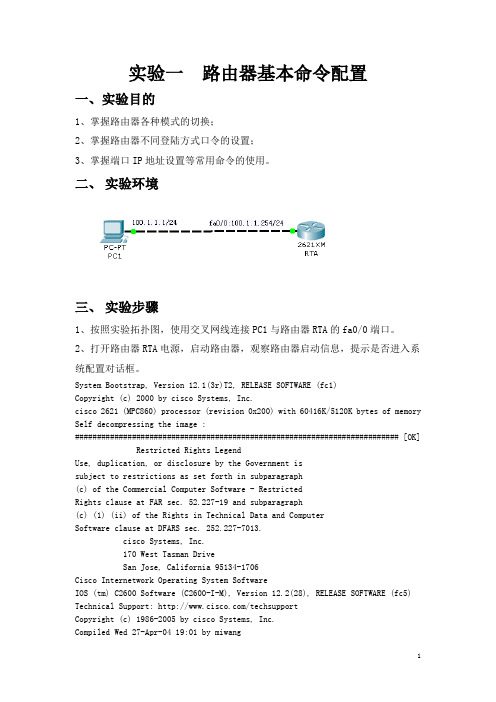
实验一路由器基本命令配置一、实验目的1、掌握路由器各种模式的切换;2、掌握路由器不同登陆方式口令的设置;3、掌握端口IP地址设置等常用命令的使用。
二、实验环境三、实验步骤1、按照实验拓扑图,使用交叉网线连接PC1与路由器RTA的fa0/0端口。
2、打开路由器RTA电源,启动路由器,观察路由器启动信息,提示是否进入系统配置对话框。
System Bootstrap, Version 12.1(3r)T2, RELEASE SOFTWARE (fc1)Copyright (c) 2000 by cisco Systems, Inc.cisco 2621 (MPC860) processor (revision 0x200) with 60416K/5120K bytes of memory Self decompressing the image :########################################################################## [OK] Restricted Rights LegendUse, duplication, or disclosure by the Government issubject to restrictions as set forth in subparagraph(c) of the Commercial Computer Software - RestrictedRights clause at FAR sec. 52.227-19 and subparagraph(c) (1) (ii) of the Rights in Technical Data and ComputerSoftware clause at DFARS sec. 252.227-7013.cisco Systems, Inc.170 West Tasman DriveSan Jose, California 95134-1706Cisco Internetwork Operating System SoftwareIOS (tm) C2600 Software (C2600-I-M), Version 12.2(28), RELEASE SOFTWARE (fc5) Technical Support: /techsupportCopyright (c) 1986-2005 by cisco Systems, Inc.Compiled Wed 27-Apr-04 19:01 by miwangcisco 2621 (MPC860) processor (revision 0x200) with 60416K/5120K bytes of memory .Processor board ID JAD05190MTZ (4292891495)M860 processor: part number 0, mask 49Bridging software.X.25 software, Version 3.0.0.2 FastEthernet/IEEE 802.3 interface(s)32K bytes of non-volatile configuration memory.63488K bytes of ATA CompactFlash (Read/Write)--- System Configuration Dialog ---Continue with configuration dialog? [yes/no]:实验结果分析:3、在路由器RTA上,输入no,并按回车键,进入路由器用户模式。
packettracer路由器的基本命令

packet tracer路由器的基本命令一、实验环境搭建添加一个模块化的路由器,单击Pack et Tracer5.0的工作区中刚添加的路由器,在弹出的配置窗口上添加一些模块:图一默认情况下,路由器的电源是打开的,添加模块时需要关闭路由器的电源,单击图一箭头所指的电源开关,将其关闭,路由器的电源关闭后绿色的电源指示灯也将变暗。
图二添加所需要的模块在“MODULE S”下寻找所需要的模块,选中某个模块时会在下方显示该模块的信息。
然后拖到路由器的空插槽上即可。
图三各种模块添加完成,打开路由器的电源图四添加一计算机,其RS-232与路由器的Con sole端口相连图五用计算机的终端连接路由器图六实验环境搭建完成二、配置单个的路由器路由器的几种模式:User mode(用户模式)、Privil egedmode(特权模式)、Global config urati on mode(全局配置模式)、Interf ace mode(接口配置模式)、Subint erfac e mode(子接口配置模式)、Line mode、Router config urati on mode (路由配置模式)。
每种模式对应不同的提示符。
图七几各配置命令提示符图八配置路由器的名字图九配置enab le密码图十配置Cons ole登录时的密码图十一通过Cons ole端口登录到路由器需要输入密码图十二配置终端登录方式的密码默认情况下路由器中的各种密码以明文形式保存。
在全局配置模式下使用s ervic e passwo rd-encryp tion命令加密口令。
图十三查看路由器接口的IP配置信息首先要明白接口名称表示方式:接口类型接口数字标识/插槽数字标识,如Seria l 4/0表示该接口为串口,第一个插槽的第4个接口。
基于Cisco Packet Tracer的路由交换综合实验设计

基于Cisco Packet Tracer的路由交换综合实验设计一、实验目的本实验旨在通过使用Cisco Packet Tracer软件,设计并实施一系列综合的路由交换实验,让学生能够深入理解网络的基本原理和实际应用技能。
通过实验,学生将学习如何配置路由器和交换机,以及如何使用基本网络服务和协议。
二、实验内容1. 实验一:基本的路由器配置在本实验中,学生将学习如何配置Cisco路由器的基本设置,包括主机名、IP地址、子网掩码、默认网关等,并测试与其他主机的连通性。
2. 实验二:静态路由配置本实验将涉及到静态路由配置,学生将学会如何手动配置路由表,以指定特定的目的地网络。
这将有助于学生理解路由器是如何根据路由表进行数据包转发的。
3. 实验三:动态路由配置在本实验中,学生将学习如何配置动态路由协议,比如RIP、OSPF等,让路由器可以自动学习网络拓扑信息,并进行自适应的路由选择。
4. 实验四:交换机基本配置本实验将涉及交换机的基本配置,包括VLAN创建、端口划分、STP协议等,学生将学会如何利用交换机实现局部段的分割和连接。
5. 实验五:VLAN间的路由配置在本实验中,学生将学会如何配置路由器实现不同VLAN间的互通。
这将有助于学生理解VLAN间通信的实现原理。
7. 实验七:交换机端口安全配置在本实验中,学生将学会如何进行交换机端口的安全配置,从而保障网络的安全性。
8. 实验八:虚拟网段的配置在本实验中,学生将学习如何配置虚拟网段,对网络进行逻辑划分,实现不同网段间的通信。
9. 实验九:VLAN和VTP的配置在本实验中,学生将学习如何配置VLAN和VTP,实现对交换机的集中管理和配置。
10. 实验十:路由器的IOS升级在本实验中,学生将学习如何进行路由器的IOS升级和备份,确保路由器的正常运行和安全性。
2. 实验二:静态路由配置(1)建立一个网络拓扑,在其中加入两台路由器和几台主机。
(2)手动配置路由表,指定特定的目的地网络。
综合路由配置 实操练习题 packet tracer入门教程
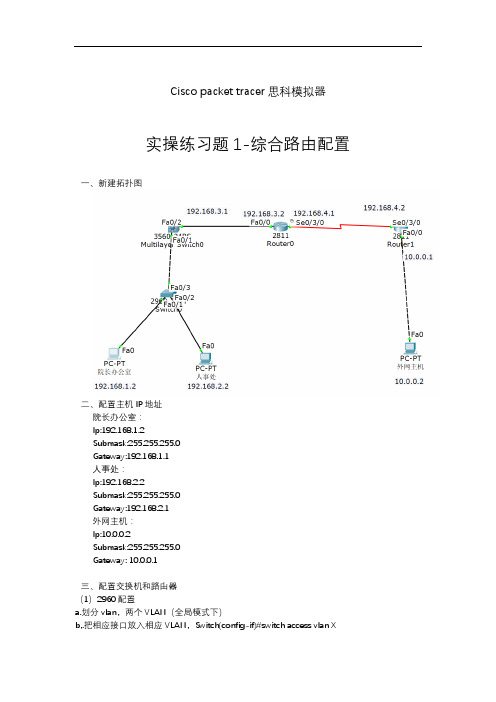
Cisco packet tracer思科模拟器实操练习题1-综合路由配置一、新建拓扑图二、配置主机IP地址院长办公室:Ip:192.168.1.2Submask:255.255.255.0Gateway:192.168.1.1人事处:Ip:192.168.2.2Submask:255.255.255.0Gateway:192.168.2.1外网主机:Ip:10.0.0.2Submask:255.255.255.0Gateway: 10.0.0.1三、配置交换机和路由器(1)2960配置a.划分vlan,两个VLAN(全局模式下)b,.把相应接口放入相应VLAN,Switch(config-if)#switch access vlan Xc..把接入到三层交换的接口设置trunk,Switch(config-if)#switch mode trunk Switch>Switch>enSwitch#conf tSwitch(config)#vlan 2Switch(config-vlan)#exSwitch(config)#vlan 3Switch(config-vlan)#exSwitch(config)#interface fastEthernet 0/1Switch(config-if)#switchport access vlan 2Switch(config-if)#exSwitch(config)#interface fastEthernet 0/2Switch(config-if)#switchport access vlan 3Switch(config-if)#exSwitch(config)#interface fastEthernet 0/3Switch(config-if)#switchport mode trunk(2)3560配置a.打开路由功能ip routing(全局模式下)b.划分VLAN,三个VLANc.封装端口F0/1为dot1q,并设置模式为trunk:d.将接口放入相应VLAN:Switch(config-if)#switch access vlan X给3个VLAN配置逻辑IP地址,并打开。
路由器的配置实验完整报告

路由器的配置实验完整报告1. 实验目的本实验旨在通过配置路由器,了解路由器的工作原理和实际应用,并掌握路由器的基本操作和配置方法。
2. 实验环境本实验使用Cisco Packet Tracer网络仿真工具进行配置实验,使用的路由器型号为Cisco ISR G2。
3. 实验步骤3.1 配置路由器基本信息首先,连接路由器并进入用户模式。
然后,使用命令行界面(CLI)进入特权模式,并输入以下命令配置路由器的基本信息:hostname Router1 // 设置路由器名称为Router1enable secret cisco123 // 设置特权模式密码为cisco123line console 0 // 进入控制台线路配置模式password console123 // 设置控制台登录密码为console123login // 允许控制台登录exit // 退出控制台线路配置模式line vty 0 4 // 进入虚拟终端线路配置模式password vty123 // 设置虚拟终端登录密码为vty123login // 允许虚拟终端登录exit // 退出虚拟终端线路配置模式interface gigabitethernet0/0 // 进入接口配置模式ip address 192.168.1.1 255.255.255.0 // 设置接口IP地址和子网掩码no shutdown // 激活接口exit // 退出接口配置模式ip route 0.0.0.0 0.0.0.0 192.168.1.254 // 添加默认路由,指向下一跳地址3.2 配置动态路由协议为了使路由器能够自动学习和选择最佳路由路径,我们需要配置动态路由协议。
在本实验中,我们使用RIPv2协议作为演示。
首先,进入路由器配置模式,并输入以下命令配置RIPv2:router rip // 进入RIPv2路由器配置模式version 2 // 设置RIPv2版本为2network 192.168.1.0 // 配置本地网络地址no auto-summary // 禁止自动总结网络路由exit // 退出RIPv2路由器配置模式3.3 配置NAT转换NAT(网络地址转换)是一种常用的网络转换技术,用于将私有IP 地址转换为公共IP地址,为内部网络提供对外访问能力。
实验五+用packet_Tracer进行路由器的配置

实验五路由器的基本配置及应用实验目标●掌握路由器几种常用配置方法;●掌握采用Console线缆配置路由器的方法;●掌握采用Telnet方式配置路由器的方法;●熟悉路由器不同的命令行操作模式以及各种模式之间的切换;●掌握路由器的基本配置命令并应用;实验背景●你是某公司新进的网管,公司要求你熟悉网络产品,首先要求你登录路由器,了解、掌握路由器的命令行操作;●作为网络管理员,你第一次在设备机房对路由器进行了初次配置后,希望以后在办公室或出差时也可以对设备进行远程管理,现要在路由器上做适当配置。
技术原理●路由器的管理方式基本分为两种:带内管理和带外管理。
通过路由器的Console口管理路由器属于带外管理,不占用路由器的网络接口,其特点是需要使用配置线缆,近距离配置。
第一次配置时必须利用Console端口进行配置。
实验步骤一、按下图所示设备和连线,新建packet tracer拓扑图S2/0 S2/0实验设备Router_PT 2台,具备以太网口和串口;PC 2台;交叉线;直通线说明:1、路由器与路由器相连:用DTE串口线或DCE串口线(串口线用于远程连接)。
(1)若选DTE串口线:则连线起点设备为DTE,连线终点设备为DCE。
(2)若选DCE串口线:则连线起点设备为DCE,连线终点设备为DTE。
注意:其中DCE需设置时钟频率。
2、计算机与路由器相连:按理论应该用直连线,该模拟软件需用交叉线;同时需要在路由器和PC机之间连一条配置线(console线:路由器端选择console口,PC机端选RS232口)二、对路由器进行配置,有两种路由器配置方法:1、配置模式(1)先配置第一个路由器的串口(此处按拓扑选择的是serial2/0):双击路由器——>选“配置”——>选“接口配置”——>选serial2/0:将端口设置为“开启”;时钟速率设置为“64000”IP地址设置为:172.16.2.2子网掩码设置为:255.255.255.0(2)再配置第一个路由器的以太网口(此处按拓扑选择的是fastethernet0/0 ):——>选fastethernet0/0 (路由器和PC的连接口):将端口设置为“开启”;带宽自动,全双工IP地址设置为:172.16.3.1子网掩码设置为:255.255.255.0注意:其中(1)(2)的每一步,请大家关注每做一次选项时,屏幕下方“IOS”命令窗口中对应的路由器命令是什么,便于大家使用第二种配置方法“命令行配置”路由器时,不致于输错命令。
Packet+Tracer使用及实验说明(完成版)
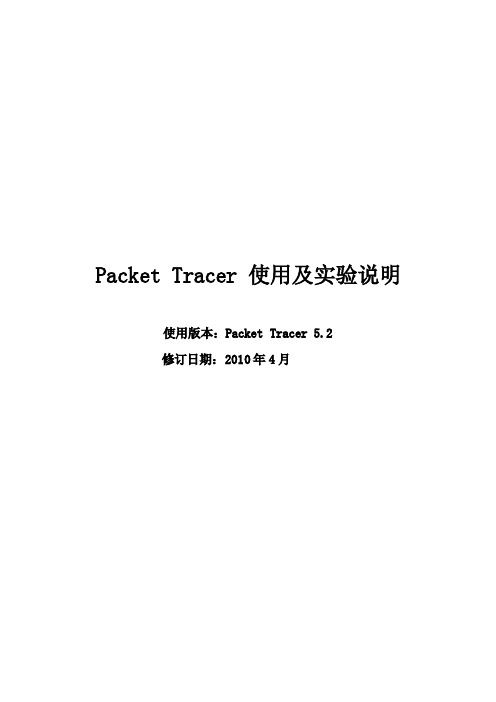
Packet Tracer使用及实验说明使用版本:Packet Tracer 5.2修订日期:2010年4月前言认识Packet Tracer:Packet Tracer是Cisco公司为思科网络技术学院开发的一款模拟软件,提供了可视化、可交互的用户图形界面,来模拟各种网络设备及其网络处理过程,使得实验过程更加直观、灵活、方便。
本说明将从四个方面对该软件做简单介绍:1.基本界面2.选择设备,为设备选择所需模块并且选用合适的线型互连设备3.路由器配置实验4.交换机配置实验5.NAT配置实验加*部分表示提高性学习表1Packet Tracer 5.2基本界面介绍1菜单栏此栏中有文件、编辑、选项、查看、工具、扩展和帮助按钮,在此可以找到一些基本的命令如打开、保存、打印和选项设置,还可以访问活动向导。
2主工具栏此栏提供了文件按钮中命令的快捷方式。
3常用工具栏此栏提供了常用的工作区工具包括:选择、整体移动、备注、删除、查看、调整大小、添加简单数据包和添加复杂数据包等。
4逻辑/物理工作区转换栏可以通过此栏中的按钮完成逻辑工作区和物理工作区之间转换。
逻辑工作区:主要工作区,在该区域里面完成网络设备的逻辑连接及配置。
二、选择设备,为设备选择所需模块并且选用合适的线型互连设备实例:1.在工作区中添加两个1841的路由器,两个2950T-24的交换机,2台普通PC,如下图:物理工作区:该区域提供了办公地点(城市、办公室、工作间等)和设备的直观图,可以对它们进行相应配置。
5工作区此区域可供创建网络拓扑,监视模拟过程查看各种信息和统计数据。
6实时/模拟转换栏可以通过此栏中的按钮完成实时模式和模拟模式之间转换。
实时模式:默认模式。
提供实时的设备配置和Cisco IOS CLI (Command Line Interface)模拟。
模拟模式:Simulation 模式用于模拟数据包的产生、传递和接收过程,可逐步查看。
7网络设备库该库包括设备类型库和特定设备库。
实验5基于CiscoPacketTracer的路由器综合路由配置实验
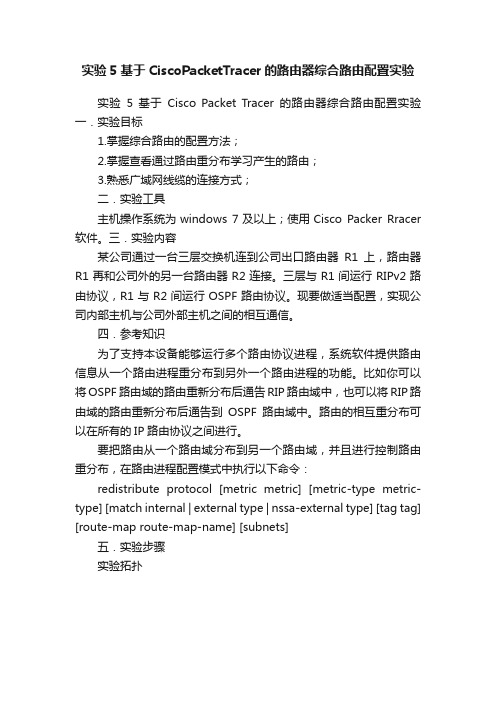
实验5基于CiscoPacketTracer的路由器综合路由配置实验实验5 基于Cisco Packet Tracer的路由器综合路由配置实验一.实验目标1.掌握综合路由的配置方法;2.掌握查看通过路由重分布学习产生的路由;3.熟悉广域网线缆的连接方式;二.实验工具主机操作系统为windows 7及以上;使用Cisco Packer Rracer 软件。
三.实验内容某公司通过一台三层交换机连到公司出口路由器R1上,路由器R1再和公司外的另一台路由器R2连接。
三层与R1间运行RIPv2路由协议,R1与R2间运行OSPF路由协议。
现要做适当配置,实现公司内部主机与公司外部主机之间的相互通信。
四.参考知识为了支持本设备能够运行多个路由协议进程,系统软件提供路由信息从一个路由进程重分布到另外一个路由进程的功能。
比如你可以将OSPF路由域的路由重新分布后通告RIP路由域中,也可以将RIP路由域的路由重新分布后通告到OSPF路由域中。
路由的相互重分布可以在所有的IP路由协议之间进行。
要把路由从一个路由域分布到另一个路由域,并且进行控制路由重分布,在路由进程配置模式中执行以下命令:redistribute protocol [metric metric] [metric-type metric-type] [match internal | external type | nssa-external type] [tag tag] [route-map route-map-name] [subnets]五.实验步骤实验拓扑1.PC与交换机间用直连线连接;PC与路由、路由与路由之间用交叉线连接。
2.在三层上划分2个VLAN,运行RIPv2协议;R2运行OSPF协议;3.在路由器R1上左侧配置RIPv2路由协议;右侧配置OSPF协议;4.在R1路由器进程中引入外部路由,进行路由重分布;5.将PC1、PC2主机默认网关分别设置为与直连网络设备接口IP 地址;。
03、路由器及其基本配置(Packet Tracer)

设备
连接路由器接口
崔小杰管理
Console
崔小杰文档
0
崔小杰应用
1
3)设置计算机的IP地址如下:
设备
接口
IP地址
子网掩码
默认网关
崔小杰管理
网卡
崔小杰文档
网卡
192.168.26.100
255.255.255.0
缺省
崔小杰应用
网卡
192.168.126.100
255.0
《组网技术》课程实验报告
专业:网络工程
班级:1120551
学号:26
姓名:崔小杰
日期:2026年6月26日
一、实验题目
路由器及其基本配置
二、实验目的
(1)掌握路由器的作用
(2)掌握路由器的工作原理及工作过程
(3)掌握路由器的几种访问方法
(4)掌握路由器的全局的基本配置
(5)掌握路由器端口的常用配置
三、实验内容及原理
路由器在工作时能够按照某种路由通信协议查找设备中的路由表。如果到某一特定节点有一条以上的路径,则基本预先确定的路由准则是选择最优(或最经济)的传输路径。由于各种网络段和其相互连接情况可能会因环境变化而变化,因此路由情况的信息一般也按所使用的路由信息协议的规定而定时更新。
四、实验拓扑图
五、实验步骤
1)添加路由器以及3台计算机,分别命名为“路由器_崔小杰”,“崔小杰管理”,“崔小杰文档”,“崔小杰应用”。
六、出现的问题及解决的方法
在进行对路由器的端口进行配置ip地址,没有进行端口的开启,导致端口没有显示配置信息。此外在通过console端口对路由器进行配置,不熟悉路由器的命令,通过查看书籍以及资料进行解决。
Cisco Packet Tracer路由器配置
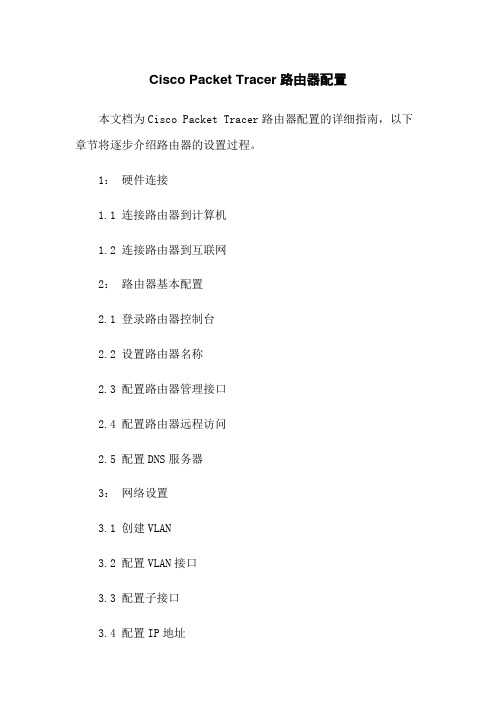
Cisco Packet Tracer路由器配置本文档为Cisco Packet Tracer路由器配置的详细指南,以下章节将逐步介绍路由器的设置过程。
1:硬件连接1.1 连接路由器到计算机1.2 连接路由器到互联网2:路由器基本配置2.1 登录路由器控制台2.2 设置路由器名称2.3 配置路由器管理接口2.4 配置路由器远程访问2.5 配置DNS服务器3:网络设置3.1 创建VLAN3.2 配置VLAN接口3.3 配置子接口3.4 配置IP地址3.5 配置默认网关4:静态路由设置4.1 添加静态路由4.2 查看路由表5:动态路由设置5.1 启用动态路由协议5.2 配置动态路由协议参数6: NAT设置6.1 配置NAT池6.2 设置内外网接口6.3 配置端口地址转换7: ACL设置7.1 创建ACL规则7.2 应用ACL规则8: DHCP设置8.1 配置DHCP池8.2 启用DHCP服务器9: VPN设置9.1 配置VPN隧道9.2 配置IPSec参数10:防火墙设置10:1 配置防火墙规则10:2 启用防火墙附件:本文档不涉及附件。
法律名词及注释:1: VLAN(Virtual Local Area Network):虚拟局域网,用于划分物理网络的逻辑部分。
2: IP地址(Internet Protocol Address):用于在网络中唯一标识计算机或网络设备的数字序列。
3: DNS服务器(Domn Name System Server):用于将域名解析成对应的IP地址的服务器。
4:静态路由(Static Routing):手动配置的路由,不通过动态路由协议自动学习和更新。
5:动态路由(Dynamic Routing):通过动态路由协议自动学习和更新的路由。
6: NAT(Network Address Translation):网络地址转换,用于将私有IP地址转换为公共IP地址。
7: ACL(Access Control List):访问控制列表,用于控制网络流量的访问权限。
基于Cisco Packet Tracer的路由交换综合实验设计
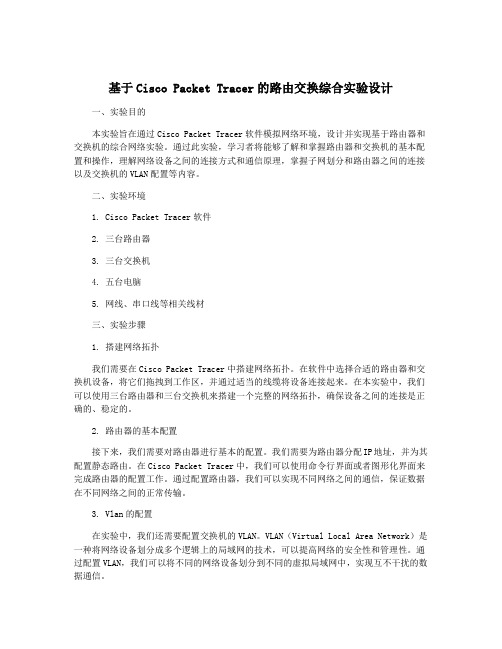
基于Cisco Packet Tracer的路由交换综合实验设计一、实验目的本实验旨在通过Cisco Packet Tracer软件模拟网络环境,设计并实现基于路由器和交换机的综合网络实验。
通过此实验,学习者将能够了解和掌握路由器和交换机的基本配置和操作,理解网络设备之间的连接方式和通信原理,掌握子网划分和路由器之间的连接以及交换机的VLAN配置等内容。
二、实验环境1. Cisco Packet Tracer软件2. 三台路由器3. 三台交换机4. 五台电脑5. 网线、串口线等相关线材三、实验步骤1. 搭建网络拓扑我们需要在Cisco Packet Tracer中搭建网络拓扑。
在软件中选择合适的路由器和交换机设备,将它们拖拽到工作区,并通过适当的线缆将设备连接起来。
在本实验中,我们可以使用三台路由器和三台交换机来搭建一个完整的网络拓扑,确保设备之间的连接是正确的、稳定的。
2. 路由器的基本配置接下来,我们需要对路由器进行基本的配置。
我们需要为路由器分配IP地址,并为其配置静态路由。
在Cisco Packet Tracer中,我们可以使用命令行界面或者图形化界面来完成路由器的配置工作。
通过配置路由器,我们可以实现不同网络之间的通信,保证数据在不同网络之间的正常传输。
3. Vlan的配置在实验中,我们还需要配置交换机的VLAN。
VLAN(Virtual Local Area Network)是一种将网络设备划分成多个逻辑上的局域网的技术,可以提高网络的安全性和管理性。
通过配置VLAN,我们可以将不同的网络设备划分到不同的虚拟局域网中,实现互不干扰的数据通信。
4. 子网划分和配置我们还需要对网络进行子网划分和配置。
子网划分可以有效地管理IP地址资源,提高网络的使用效率。
在实验中,我们可以通过路由器来进行子网划分和配置,为不同的子网分配合适的IP地址,实现子网之间的正常通信。
5. 路由器之间的连接我们还需要实现不同路由器之间的连接。
Packet Tracer 5.2模拟无线路由实验
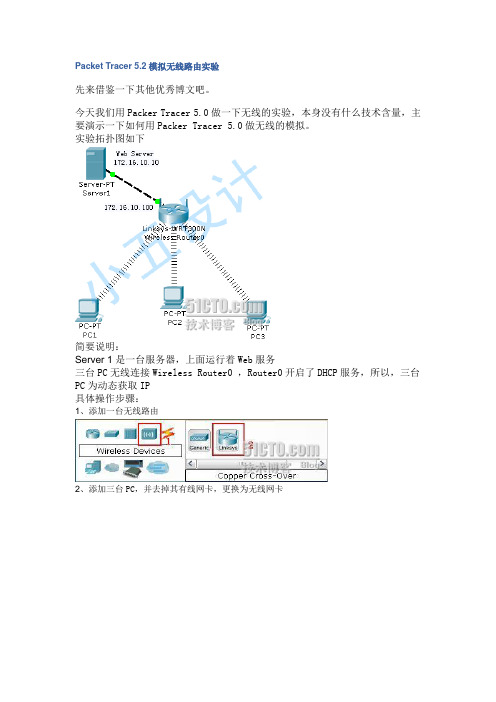
Packet Tracer 5.2模拟无线路由实验先来借鉴一下其他优秀博文吧。
今天我们用Packer Tracer 5.0做一下无线的实验,本身没有什么技术含量,主要演示一下如何用Packer Tracer 5.0做无线的模拟。
实验拓扑图如下简要说明:Server 1是一台服务器,上面运行着Web服务三台PC无线连接Wireless Router0 ,Router0开启了DHCP服务,所以,三台PC为动态获取IP具体操作步骤:1、添加一台无线路由2、添加三台PC,并去掉其有线网卡,更换为无线网卡1)关闭电源,点击那个红色按钮2)将有线网卡拖拽到配件区域3)将Linksys-WMP300N拖拽到有线网卡区4)重新开启电源配置好了如下图三台PC都配置好,我们会看到多了很多波线,表示已经连接到了无线路由此时我们在任意一台PC上执行IPCONFIG命令发现已经自动获取了IP地址,证明与无线路由通信正常。
在任意一台PC上,打开浏览器Web Browser在地址栏中输入192.168.0.1,弹出的登录窗口中用户名和密码都是admin登录后就看到亲切的Web管理界面了,现在就可以进行相关配置了附件下载:Wlan本文出自“小五的博客” 博客,请务必保留此出处/233677/116328通过上述博客我们已经对无线路由配置有所了解了。
Packet Tracer模拟器中的无线路由在现实中是Linksys WRT300N。
大家有空时候也可以看一下Linksys WRT300N 安装配置图解。
一、AccessPoint——PT在模拟器中有三个型号的AccessPoint——PT设备。
初级设备不能进行配置,无DHCP服务器,但是可以进行加密的设置。
在这里主要有两个端口Port1、Port2。
Port1连接互联网,Port2作为局域网端口,可以设置加密类型等。
在这里,PC设置IP地址,默认网关为172.16.1.1,发现其Ip地址已在上端路由器上了。
- 1、下载文档前请自行甄别文档内容的完整性,平台不提供额外的编辑、内容补充、找答案等附加服务。
- 2、"仅部分预览"的文档,不可在线预览部分如存在完整性等问题,可反馈申请退款(可完整预览的文档不适用该条件!)。
- 3、如文档侵犯您的权益,请联系客服反馈,我们会尽快为您处理(人工客服工作时间:9:00-18:30)。
课题:路由器综合路由配置教学目标∙掌握综合路由的配置方法;∙掌握查看通过路由重分布学习产生的路由;∙熟悉广域网线缆的连接方式;教学重点:掌握综合路由的配置方法教学难点:掌握查看通过路由重分布学习产生的路由教具、教学素材准备:网络环境教学方法:讲授,演示,实作教学时数:2假设某公司通过一台三层交换机连到公司出口路由器R1上,路由器R1再和公司外的另一台路由器R2连接。
三层与R1间运行RIPv2路由协议,R1与R2间运行OSPF路由协议。
现要做适当配置,实现公司内部主机与公司外部主机之间的相互通信。
基本原理为了支持本设备能够运行多个路由协议进程,系统软件提供路由信息从一个路由进程重分布到另外一个路由进程的功能。
比如你可以将OSPF路由域的路由重新分布后通告RIP路由域中,也可以将RIP路由域的路由重新分布后通告到OSPF路由域中。
路由的相互重分布可以在所有的IP路由协议之间进行。
要把路由从一个路由域分布到另一个路由域,并且进行控制路由重分布,在路由进程配置模式中执行以下命令:redistribute protocol [metric metric] [metric-type metric-type][match internal | external type | nssa-external type] [tag tag][route-map route-map-name] [subnets]教学过程实验拓扑1、PC与交换机间用直连线连接;PC与路由、路由与路由之间用交叉线连接。
2、在三层上划分2个VLAN,运行RIPv2协议;R2运行OSPF协议;3、在路由器R1上左侧配置RIPv2路由协议;右侧配置OSPF协议;4、在R1路由器进程中引入外部路由,进行路由重分布;5、将PC1、PC2主机默认网关分别设置为与直连网络设备接口IP地址;6、验证PC1、PC2主机之间可以互相通信;S3560:Switch>enSwitch#conf tEnter configuration commands, one per line. End with CNTL/Z.Switch(config)#hostname S3560S3560(config)#vlan 10S3560(config-vlan)#exitS3560(config)#vlan 20S3560(config-vlan)#exitS3560(config)#interface fa0/10S3560(config-if)#switchport access vlan 10S3560(config-if)#exitS3560(config)#interface fa0/20S3560(config-if)#switchport access vlan 20S3560(config-if)#exitS3560(config)#interface vlan 10S3560(config-if)#%LINK-5-CHANGED: Interface Vlan10, changed state to up%LINEPROTO-5-UPDOWN: Line protocol on Interface Vlan10, changed state toupS3560(config-if)#ip address 192.168.1.1 255.255.255.0 //配置vlan 10虚接口IP地址S3560(config-if)#exitS3560(config)#interface vlan 20%LINK-5-CHANGED: Interface Vlan20, changed state to upS3560(config-if)#S3560(config-if)#ip address 192.168.2.1 255.255.255.0 //配置vlan 20虚接口IP地址S3560(config-if)#no shutS3560(config-if)#exitS3560(config)#router rip //配置RIPv2协议S3560(config-router)#network 192.168.1.0S3560(config-router)#network 192.168.2.0S3560(config-router)#version 2S3560(config-router)#endS3560#%SYS-5-CONFIG_I: Configured from console by consoleS3560#show ip routeCodes: C - connected, S - static, I - IGRP, R - RIP, M - mobile, B - BGPD - EIGRP, EX - EIGRP external, O - OSPF, IA - OSPF inter areaN1 - OSPF NSSA external type 1, N2 - OSPF NSSA external type 2E1 - OSPF external type 1, E2 - OSPF external type 2, E - EGPi - IS-IS, L1 - IS-IS level-1, L2 - IS-IS level-2, ia - IS-IS interarea* - candidate default, U - per-user static route, o - ODRP - periodic downloaded static routeGateway of last resort is not setC 192.168.1.0/24 is directly connected, Vlan10S3560#S3560#S3560#%LINK-5-CHANGED: Interface FastEthernet0/20, changed state to up%LINEPROTO-5-UPDOWN: Line protocol on Interface FastEthernet0/20,changed state to up%LINEPROTO-5-UPDOWN: Line protocol on Interface Vlan20, changed state toupS3560#show ip route //三台设备配置好后的路由信息Codes: C - connected, S - static, I - IGRP, R - RIP, M - mobile, B - BGPD - EIGRP, EX - EIGRP external, O - OSPF, IA - OSPF inter areaN1 - OSPF NSSA external type 1, N2 - OSPF NSSA external type 2E1 - OSPF external type 1, E2 - OSPF external type 2, E - EGPi - IS-IS, L1 - IS-IS level-1, L2 - IS-IS level-2, ia - IS-IS interarea* - candidate default, U - per-user static route, o - ODRP - periodic downloaded static routeGateway of last resort is not setC 192.168.1.0/24 is directly connected, Vlan10C 192.168.2.0/24 is directly connected, Vlan20S3560#show ip route //路由重分布后的路由信息Codes: C - connected, S - static, I - IGRP, R - RIP, M - mobile, B - BGPD - EIGRP, EX - EIGRP external, O - OSPF, IA - OSPF inter areaN1 - OSPF NSSA external type 1, N2 - OSPF NSSA external type 2E1 - OSPF external type 1, E2 - OSPF external type 2, E - EGPi - IS-IS, L1 - IS-IS level-1, L2 - IS-IS level-2, ia - IS-IS interarea* - candidate default, U - per-user static route, o - ODRP - periodic downloaded static routeGateway of last resort is not setC 192.168.1.0/24 is directly connected, Vlan10C 192.168.2.0/24 is directly connected, Vlan20R 192.168.3.0/24 [120/1] via 192.168.2.2, 00:00:28, Vlan20R 192.168.4.0/24 [120/2] via 192.168.2.2, 00:00:28, Vlan20S3560#S3560#show running-configBuilding configuration...Current configuration : 1276 bytes!version 12.2no service timestamps log datetime msecno service timestamps debug datetime msecno service password-encryption!hostname S3560...!interface FastEthernet0/1!...!interface FastEthernet0/10switchport access vlan 10!...!interface FastEthernet0/20switchport access vlan 20!...!interface Vlan1no ip addressshutdown!interface Vlan10ip address 192.168.1.1 255.255.255.0 !interface Vlan20ip address 192.168.2.1 255.255.255.0 !router ripversion 2network 192.168.1.0network 192.168.2.0!ip classless!...!line con 0line vty 0 4login!!!endS3560#R1:Router>enRouter#conf tEnter configuration commands, one per line. End with CNTL/Z.Router(config)#hostname R1R1(config)#interface fa0/0R1(config-if)#no shutdown%LINK-5-CHANGED: Interface FastEthernet0/0, changed state to up%LINEPROTO-5-UPDOWN: Line protocol on Interface FastEthernet0/0, changed state to upR1(config-if)#ip address 192.168.2.2 255.255.255.0R1(config-if)#exitR1(config)#interface fa0/1R1(config-if)#no shutdown%LINK-5-CHANGED: Interface FastEthernet0/1, changed state to upR1(config-if)#ip address 192.168.3.1 255.255.255.0R1(config-if)#exitR1(config)#router rip //R1左侧配置RIPv2路由协议R1(config-router)#network 192.168.2.0R1(config-router)#version 2R1(config-router)#exitR1(config)#router ospf 1 //R1右侧配置OSPF路由协议R1(config-router)#network 192.168.3.1 0.0.0.255 area 0R1(config-router)#endR1#%SYS-5-CONFIG_I: Configured from console by consoleR1#show ip routeCodes: C - connected, S - static, I - IGRP, R - RIP, M - mobile, B - BGPD - EIGRP, EX - EIGRP external, O - OSPF, IA - OSPF inter areaN1 - OSPF NSSA external type 1, N2 - OSPF NSSA external type 2E1 - OSPF external type 1, E2 - OSPF external type 2, E - EGPi - IS-IS, L1 - IS-IS level-1, L2 - IS-IS level-2, ia - IS-IS interarea* - candidate default, U - per-user static route, o - ODRP - periodic downloaded static routeGateway of last resort is not setR 192.168.1.0/24 [120/1] via 192.168.2.1, 00:00:14, FastEthernet0/0C 192.168.2.0/24 is directly connected, FastEthernet0/0C 192.168.3.0/24 is directly connected, FastEthernet0/1R1#R1#R1#R1#show ip route//三台设备配置好后的路由信息Codes: C - connected, S - static, I - IGRP, R - RIP, M - mobile, B - BGPD - EIGRP, EX - EIGRP external, O - OSPF, IA - OSPF inter areaN1 - OSPF NSSA external type 1, N2 - OSPF NSSA external type 2E1 - OSPF external type 1, E2 - OSPF external type 2, E - EGPi - IS-IS, L1 - IS-IS level-1, L2 - IS-IS level-2, ia - IS-IS interarea* - candidate default, U - per-user static route, o - ODRP - periodic downloaded static routeGateway of last resort is not setR 192.168.1.0/24 [120/1] via 192.168.2.1, 00:00:06, FastEthernet0/0C 192.168.2.0/24 is directly connected, FastEthernet0/0C 192.168.3.0/24 is directly connected, FastEthernet0/1O 192.168.4.0/24 [110/2] via 192.168.3.2, 00:01:22, FastEthernet0/1R1#ping 192.168.1.2//从R1 ping左侧主机,可以ping通Type escape sequence to abort.Sending 5, 100-byte ICMP Echos to 192.168.1.2, timeout is 2 seconds: ..!!!Success rate is 60 percent (3/5), round-trip min/avg/max = 3/5/8 msR1#ping 192.168.4.2//从R1 ping右侧主机,可以ping通//此时左侧主机ping不通右侧主机Type escape sequence to abort.Sending 5, 100-byte ICMP Echos to 192.168.4.2, timeout is 2 seconds:.!!!!Success rate is 80 percent (4/5), round-trip min/avg/max = 3/5/7 msR1#R1#R1#conf tEnter configuration commands, one per line. End with CNTL/Z.R1(config)#router ripR1(config-router)#redistribute ospf 1R1(config-router)#exitR1(config)#router ospf 1R1(config-router)#redistribute rip ?metric Metric for redistributed routesmetric-type OSPF/IS-IS exterior metric type for redistributed routessubnets Consider subnets for redistribution into OSPFtag Set tag for routes redistributed into OSPF<cr>R1(config-router)#redistribute rip subnetsR1(config-router)#endR1#%SYS-5-CONFIG_I: Configured from console by consoleR1#show ip route //路由重分布后的路由信息Codes: C - connected, S - static, I - IGRP, R - RIP, M - mobile, B - BGPD - EIGRP, EX - EIGRP external, O - OSPF, IA - OSPF inter areaN1 - OSPF NSSA external type 1, N2 - OSPF NSSA external type 2E1 - OSPF external type 1, E2 - OSPF external type 2, E - EGPi - IS-IS, L1 - IS-IS level-1, L2 - IS-IS level-2, ia - IS-IS interarea* - candidate default, U - per-user static route, o - ODRP - periodic downloaded static routeGateway of last resort is not setR 192.168.1.0/24 [120/1] via 192.168.2.1, 00:00:03, FastEthernet0/0C 192.168.2.0/24 is directly connected, FastEthernet0/0C 192.168.3.0/24 is directly connected, FastEthernet0/1O 192.168.4.0/24 [110/2] via 192.168.3.2, 00:02:41, FastEthernet0/1R1#R1#R1#show running-configBuilding configuration...Current configuration : 643 bytes!version 12.4no service timestamps log datetime msecno service timestamps debug datetime msecno service password-encryption!hostname R1!...!interface FastEthernet0/0ip address 192.168.2.2 255.255.255.0 duplex autospeed auto!interface FastEthernet0/1ip address 192.168.3.1 255.255.255.0 duplex autospeed auto!interface Vlan1no ip addressshutdown!router ospf 1log-adjacency-changesredistribute rip subnetsnetwork 192.168.3.0 0.0.0.255 area 0 !router ripversion 2redistribute ospf 1network 192.168.2.0!ip classless!...!line con 0line vty 0 4login!!!endR1#R2:Router>enRouter#conf tEnter configuration commands, one per line. End with CNTL/Z.Router(config)#hostname R2R2(config)#interface fa0/1R2(config-if)#ip address 192.168.4.1 255.255.255.0R2(config-if)#no shutdown%LINK-5-CHANGED: Interface FastEthernet0/1, changed state to up%LINEPROTO-5-UPDOWN: Line protocol on Interface FastEthernet0/1, changed state to upR2(config-if)#exitR2(config)#interface fa0/0R2(config-if)#ip address 192.168.3.2 255.255.255.0R2(config-if)#no shutdown%LINK-5-CHANGED: Interface FastEthernet0/0, changed state to up%LINEPROTO-5-UPDOWN: Line protocol on Interface FastEthernet0/0, changed state to upR2(config-if)#R2(config-if)#exitR2(config)#router ospf% Incomplete command.R2(config)#router ospf 1 //配置R2 OSPF路由协议R2(config-router)#network 192.168.3.0 0.0.0.255 area 0R2(config-router)#network 192.168.4.0 0.0.0.255 area 0R2(config-router)#endR2#%SYS-5-CONFIG_I: Configured from console by consoleR2#show ip routeCodes: C - connected, S - static, I - IGRP, R - RIP, M - mobile, B - BGP D - EIGRP, EX - EIGRP external, O - OSPF, IA - OSPF inter area N1 - OSPF NSSA external type 1, N2 - OSPF NSSA external type 2 E1 - OSPF external type 1, E2 - OSPF external type 2, E - EGP i - IS-IS, L1 - IS-IS level-1, L2 - IS-IS level-2, ia - IS-IS inter area* - candidate default, U - per-user static route, o - ODRP - periodic downloaded static routeGateway of last resort is not setC 192.168.3.0/24 is directly connected, FastEthernet0/0C 192.168.4.0/24 is directly connected, FastEthernet0/1R2#00:06:39: %OSPF-5-ADJCHG: Process 1, Nbr 192.168.3.1 on FastEthernet0/0from LOADING to FULL, Loading DoneR2#show ip route //路由重分布后的路由信息Codes: C - connected, S - static, I - IGRP, R - RIP, M - mobile, B - BGPD - EIGRP, EX - EIGRP external, O - OSPF, IA - OSPF inter areaN1 - OSPF NSSA external type 1, N2 - OSPF NSSA external type 2E1 - OSPF external type 1, E2 - OSPF external type 2, E - EGPi - IS-IS, L1 - IS-IS level-1, L2 - IS-IS level-2, ia - IS-IS interarea* - candidate default, U - per-user static route, o - ODRP - periodic downloaded static routeGateway of last resort is not setO E2 192.168.1.0/24 [110/20] via 192.168.3.1, 00:00:05, FastEthernet0/0O E2 192.168.2.0/24 [110/20] via 192.168.3.1, 00:00:05, FastEthernet0/0C 192.168.3.0/24 is directly connected, FastEthernet0/0C 192.168.4.0/24 is directly connected, FastEthernet0/1R2#PC1:Packet Tracer PC Command Line 1.0PC>ipconfigIP Address......................: 192.168.1.2Subnet Mask.....................: 255.255.255.0Default Gateway.................: 192.168.1.1PC>ping 192.168.4.2 //路由重分布前,左右主机无法ping通Pinging 192.168.4.2 with 32 bytes of data:Reply from 192.168.1.1: Destination host unreachable.Reply from 192.168.1.1: Destination host unreachable.Reply from 192.168.1.1: Destination host unreachable.Reply from 192.168.1.1: Destination host unreachable.Ping statistics for 192.168.4.2:Packets: Sent = 4, Received = 0, Lost = 4 (100% loss),PC>ping 192.168.4.2 //路由重分布后,左右主机可以ping通Pinging 192.168.4.2 with 32 bytes of data:Reply from 192.168.4.2: bytes=32 time=15ms TTL=125Reply from 192.168.4.2: bytes=32 time=10ms TTL=125Reply from 192.168.4.2: bytes=32 time=16ms TTL=125Reply from 192.168.4.2: bytes=32 time=10ms TTL=125Ping statistics for 192.168.4.2:Packets: Sent = 4, Received = 4, Lost = 0 (0% loss), Approximate round trip times in milli-seconds:Minimum = 10ms, Maximum = 16ms, Average = 12msPC>。
